

亞馬遜賣家中心(Seller Central)的數據報告包含庫存、訂單、退換貨、廣告投放和稅款繳納憑證等關于賣家的一切信息,本文將帶領賣家們深挖Seller Central后臺數據,撥云見霧,直戳如何提高銷量痛點。5大要點如下:
1.如何篩選付費廣告(Pay Per Click,PPC)產品;
2.零轉化或低轉化的產品如何優化;
3.如何查看店鋪的總體情況;
4.關鍵詞項下暢銷產品相關信息收集;
5.優化;
1.如何篩選付費廣告(Pay Per Click,PPC)產品;
亞馬遜的付費廣告能帶來立竿見影的成效,但什么樣的產品能最大限度地放大付費廣告的效用呢?通常來說,曝光量少,轉化率高的產品就非常適合PPC,給產品一些引流助攻,能達到事半功倍的效果。
賣家們打開Seller Central,點開業務報告(Business Reports),如圖示。
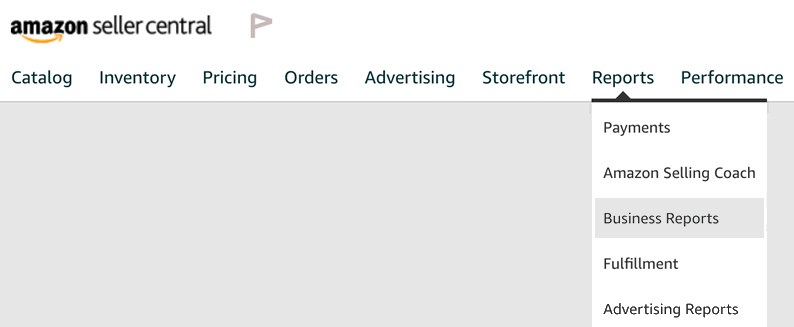
Business Reports從不同角度展現產品的銷量和流量數據,但僅包含有銷售記錄的產品,而非整個庫存。數據乍一看會有些混雜,賣家們逐個排查的方法就是點擊按ASIN查詢(“By ASIN”)。
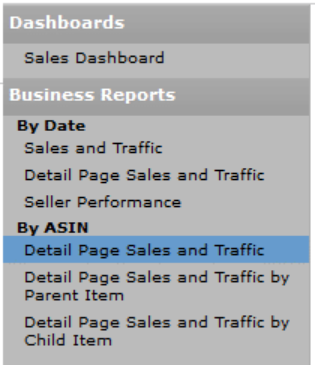
“By ASIN”有3個導出選項,分別是:
1.銷量和流量明細(Detail Page Sales and Traffic)—一應俱全,一網打盡;
2.按父項查詢銷量和流量(Detail Page Sales and Traffic by Parent Item)—如果產品有很多顏色,尺寸的變體,這個查詢方式有助于賣家整合系列產品的績效表現,比較宏觀;
3.按子項查詢銷量和流量(Detail Page Sales and Traffic by Child Item)—分別查看變體,利于逐個推敲;
“By ASIN”報告里包含參數:
在篩選適合PPC的產品以前,有必要先了解一些需要用到的參數:
·Sessions—在賣家設定的期間范圍內,產品詳情頁面的訪客數量;
·Session Percentage(以下稱SP)—請在這個參數下面劃重點。Session Percentage指的是訪客購買產品/瀏覽的比率,比值越低,產品獲得黃金購物車的可能性就越小,listing權重也越小;
·Page Views/Page Views Percentage—頁面如果被同一訪客重復瀏覽會體現在這個參數上。當然,Session Percentage的參考價值更大一點;
·Buy Box percentage—產品停留在黃金購物車的時間;
·Units Ordered—賣家賬號而非整個ASIN的產品訂購數量(賣家之間共享黃金購物車的情況需分別考慮);
·Unit Session Percentage(以下稱USP)—單位產品的轉化率,數據報告里最重要的參數;
·Total Order Items—訂單數量,如果消費者一次下單多個產品,這個數值會低于出貨數量;
實戰演練環節:
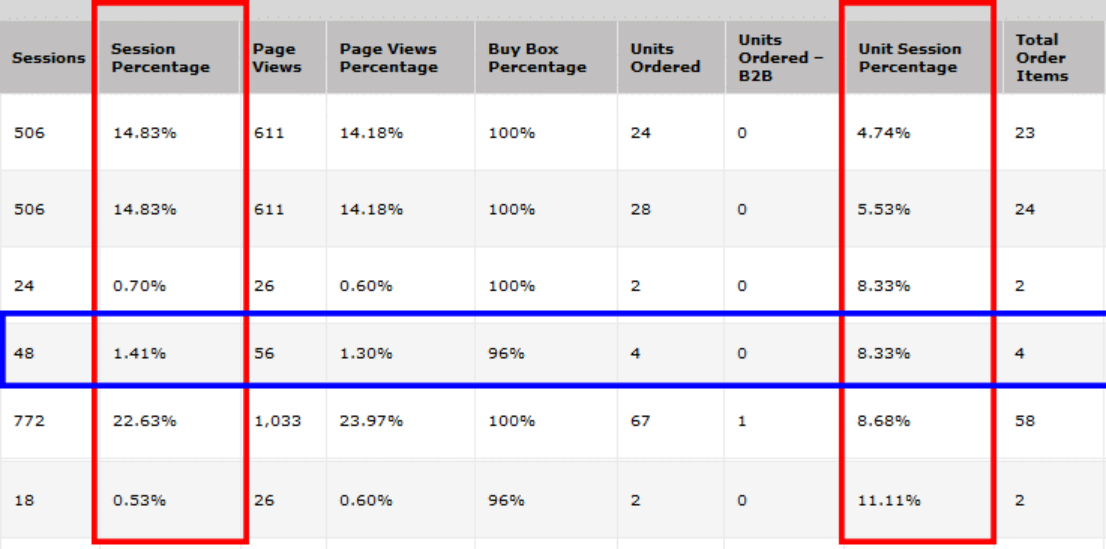
請看第4排藍色框框住的數據,在設定的期間內,詳情頁訪問量是48,1.41%的消費者完成了購買,USP的數值是8.33%,這個轉化率十分可觀。產品的SP值較低但USP較高,說明產品的后勁和潛力都在,只是因為曝光拖了后腿。廣告的作用能在這類產品上發揮得淋漓盡致,賣家需為訪客點擊廣告買單,但在高轉化的前提下,賣家們的錢是花在刀刃上的。也別忘了給產品添置拉高曝光的關鍵詞(后文將涉及)。
2.零轉化或低轉化的產品如何優化
通過篩選前文提到的“By ASIN”的數據可以看到那些曝光量高但是轉化率很低產品。如圖示,查閱產品詳情的次數達到924,但卻只售出了2件,轉化率僅有0.22%。

低轉化率意味著問題出在產品詳情頁上,賣家們應該考慮如何“借雞生蛋”,利用好原本高的曝光,優化產品詳情,帶動銷量。值得注意的是黃金購物車的占有率是84%,所以這里存在競爭,但競標對手只有一個的可能性很大。如果沒有更改產品信息的權限,那么聯系其他賣家是值得一試的選擇。
3. 如何查看店鋪的總體情況;
重新回到“Business Reports”,這次按日期導出數據(“By Date”)。
與“By ASIN”的差別在于,賣家可以利用“By Date”數據制作圖表,橫軸固定是日期,縱軸則自定義添加數據。(如下圖所示)
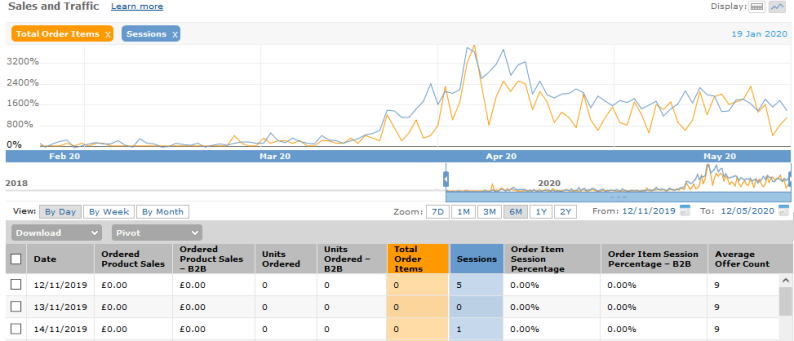
“By Date”數據的幾大看點:
·Sales and Traffic—銷量和流量,這項數據偏籠統。曲線圖看起來會比較直觀,賣家們可以通過圖表透視總銷量和單位產品的售出情況。橫軸依舊表示時間;
·Detail Page Sales and Traffic —詳情頁的銷量和流量,與上一點類似,但數據更以產品本身為主,像是轉化率,黃金購物車占有率;
·Seller Performance —賣家績效,包括與退還率,反饋和權屬聲明等相關的信息,賣家有必要在亞馬遜采取強制措施前分析這些數據的變動;
“By Date”報告能反映店鋪的總體情況,但對實際優化listing意義不大,具體操作賣家們還應對照“By ASIN”報告。
4. 關鍵詞項下暢銷產品相關信息收集
Amazon Brand Analytics(亞馬遜品牌分析助手)是Amazon Brand Registry(亞馬遜品牌備案處)登記在冊的賣家才能使用的助手軟件。Brand Analytics問世的時間不算太長,能提供的數據透視很有限,但還是能挖到一些獨家資料,賣家們下拉 Seller Central的菜單就能找到,主要功能包括:
(1)亞馬遜熱詞;
(2)重復下單的消費者名單;
(3)競品的相關情況;

(*圖中顯示的是亞馬遜英國站點的熱門搜索詞條及該詞條點擊量最高的產品)
Amazon Search Terms(亞馬遜關鍵詞助手)不如Jungle Scout ,Helium 10等第三方插件功能強大,但亮點就在能提供熱詞項下點擊量排名前三的產品的點擊和轉化率。賣家們可以查看該產品的關鍵詞,“移植”到自有產品上,舉一反三,優化整個店鋪的listing。
值得注意的是Amazon Search Terms報告的術語使用與Business Reports會略有不同,包括:
·Department—熱詞所屬站點;
·Search Term—消費者輸入的關鍵詞;
·Search Frequency Rank—關鍵詞的趨勢排名,曝光和競爭與產品排名成正比;
·#1 Clicked ASIN—該關鍵詞項下點擊最多的產品;
·#1 Click Share—#1 Clicked ASIN的點擊量在整個關鍵詞點擊中的占比;
·#1 Conversion Share —該關鍵詞項下轉化排名最高的產品;
5. 優化
Seller Central的另外一個功能,Item Comparison and Alternative Purchase Behavior(產品對比和替補產品購買情況)。賣家可以利用這些數據取長補短,優化店鋪產品。(如圖示)
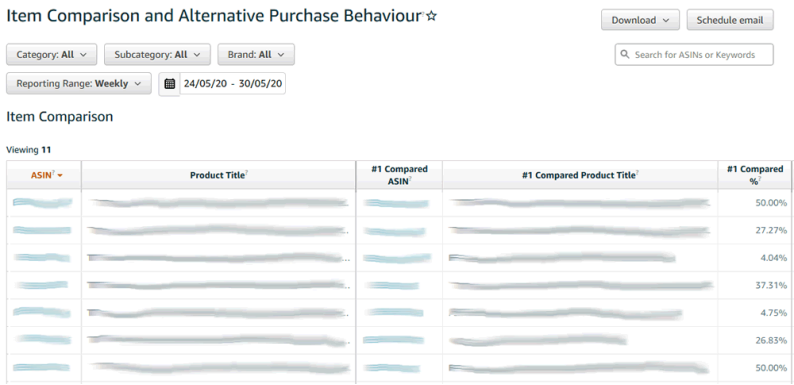
消費者的“三心二意”能在Item Comparison報告中體現,他們在同一天瀏覽賣家的產品后又瀏覽了其他競品。賣家們可以反思,消費者扭頭轉向同行的產品的背后原因。
Alternative Purchase報告會展示賣家產品的ASIN,以及5個同行賣家售出的產品ASIN。通過橫向對比賣家們可以做出適當優化的調整,當然也不排除列表內產品彼此風馬牛不相及的情況。
以下是術語掃盲:
·ASIN—產品在亞馬遜上的ID;
·#1 Compared ASIN—競爭最激烈的同行的ASIN;
·#1 Compared percentage—當日內,賣家產品被訪客瀏覽后,訪問量最大競品的占比;
·#1 Purchased ASIN—賣家產品被消費者訪問后,消費者轉而購買比率最大的競品;
·#1 Purchased percentage—購買量最大的競品的占比;
第三方助手軟件用起來得心應手,一定程度上導致亞馬遜自帶的后臺數據的作用被低估,但后臺數據來源即亞馬遜本身這一點優勢難以撼動,畢竟身為正牌“嫡長子”,數據出現紕漏的概率很低。另外,出于節約預算的考慮賣家們也可以嘗試著利用后臺優化產品,好用大碗哦!